Hy vọng bài viết trên hữu ích với bạn!....
https://quantrimang.com/cong-nghe/cach-sua-loi-khong-go-duoc-tieng-viet-tren-misa-13515
Khi chúng ta bật chế độ UAC trên Windows hay chuyển đổi qua lại giữa các tài khoản thì cũng xảy ra tình trạng lỗi font trên MISA. Vì thế bạn cần kiểm tra và tắt chế độ UAC đi.
Trước hết chúng ta click chuột phải vào Start rồi chọn Control Panel.
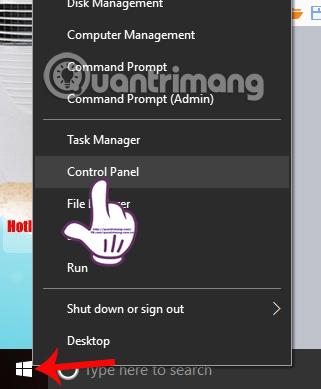
Trong giao diện Control Panel, nhấn vào User Accounts.
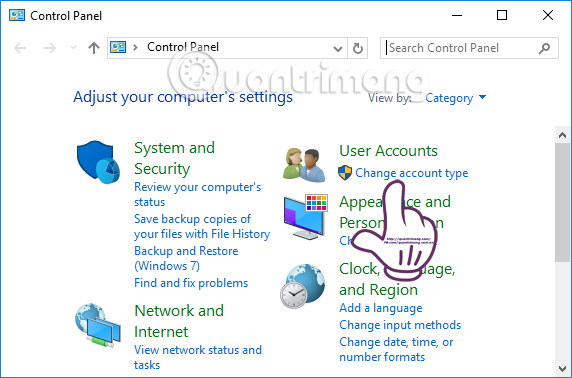
Tiếp đến click chuột vào Change User Account Control Settings.
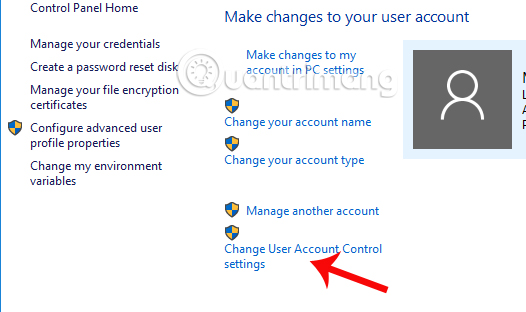
Trong giao diện cài đặt, người dùng kéo thanh trượt về Never Notify rồi nhấn OK để lưu lại. Khi xuất hiện giao diện thông báo nhấn Yes để đồng ý và khởi động lại máy tính là được.
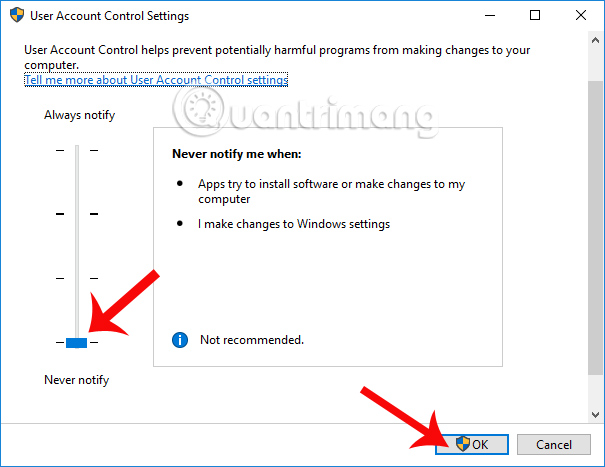
Nếu cài đặt Unikey trên Windows mà không gõ được Tiếng Việt, chúng ta có thể chạy phần mềm dưới chế độ Administrator.
Chúng ta click chuột phải vào biểu tượng Unikey ngoài giao diện màn hình và chọn Properties.
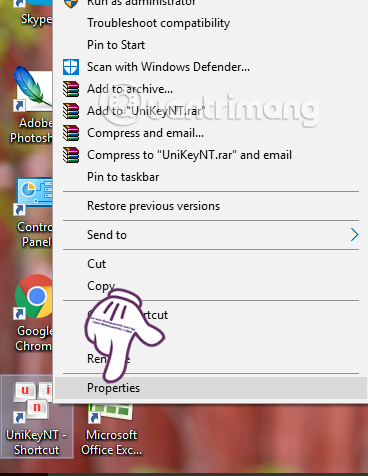
Xuất hiện giao diện cửa sổ UnikeyNT - Shortcut Properties. Tại đây bạn click vào tab Compatibility rồi tích chọn vào Run this program as an administrator. Cuối cùng nhấn Apply > OK để lưu lại thay đổi.
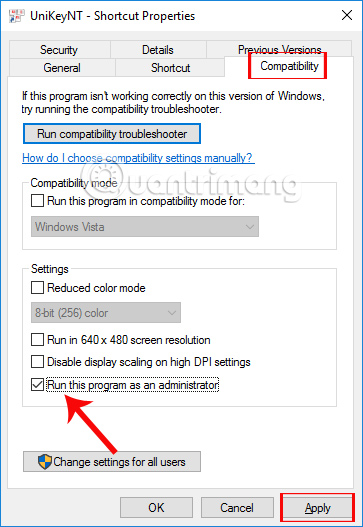
Hầu hết các phần mềm gõ Tiếng Việt như Gõ Tiếng Việt, Unikey, Vietkey... có chế độ khởi động cùng hệ thống máy tính. Tuy nhiên, nếu bạn cài đặt nhiều công cụ hỗ trợ gõ trên máy tính và tích chọn vào tình năng này, sẽ xảy ra tình trạng xung đột dẫn đến không gõ được Tiếng Việt trên MISA.
Trước hết click chuột phải lên thanh Taskbar, chọn Task Manager.
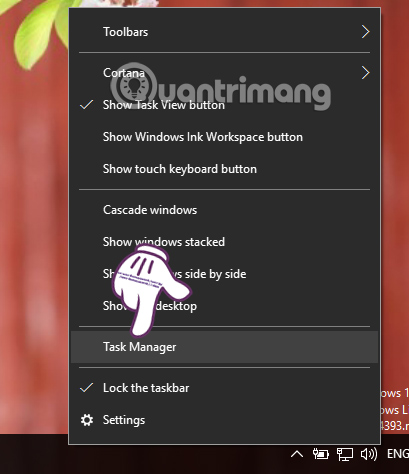
Trong giao diện cửa sổ Task Manager, nhấn vào tab Processes, rồi tìm đến UnikeyNT.exe hoặc VKNT.exe hoặc DotNetKey.exe. Click chuột phải rồi chọn End Task để tắt hoàn toàn các công cụ này đi. Cuối cùng bạn chỉ nên tích chọn vào tính năng khởi động cùng Windows ở 1 công cụ gõ Tiếng Việt mà thôi.
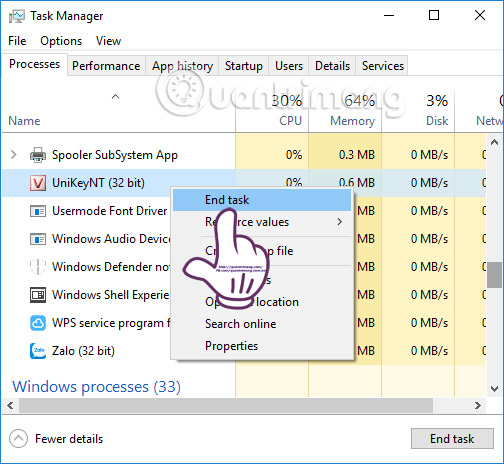
Nếu chúng ta cài đặt Unikey không phù hợp với Windows 32-bit hoặc Windows 64-bit cũng sẽ xảy ra tình trạng lỗi font trên MISA. Bạn cần gỡ bỏ hoàn toàn phần mềm Unikey trên máy tính và sau đó cài đặt lại phiên bản phù hợp.
Tại giao diện màn hình, click chuột phải vào Unikey và chọn Open file location.
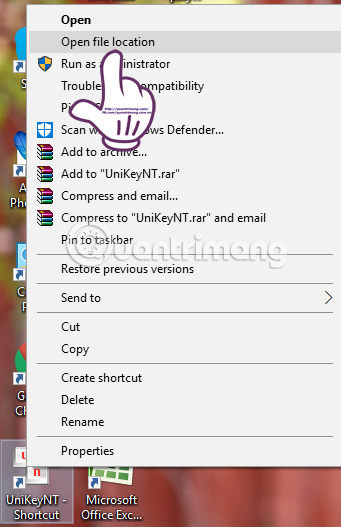
Tiếp đến người dùng cần xóa toàn bộ các tập tin có trong thư mục này. Cuối cùng chúng ta truy cập vào link tải Unikey bên trên và chọn đúng phiên bản phù hợp với hệ điều hành Windows đang sử dụng.
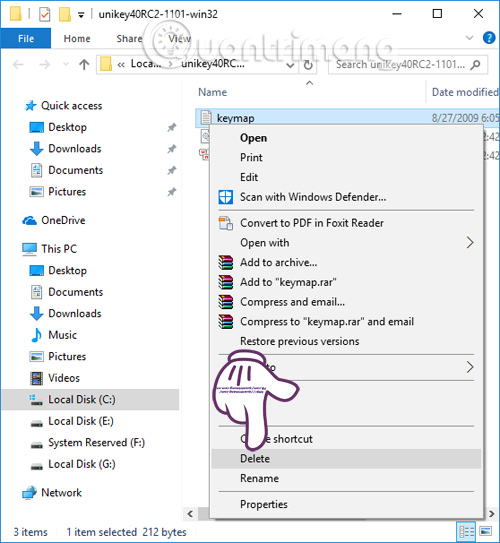
Trên đây là 4 cách khắc phục lỗi không gõ được Tiếng Việt trên MISA, trong khi các công cụ soạn thảo khác vẫn gõ được. Tốt nhất bạn chỉ nên sử dụng một công cụ gõ Tiếng Việt trên máy và phù hợp với hệ điều hành đang dùng, để tránh tình trạng không tương thích.
Hy vọng bài viết trên hữu ích với bạn!....
https://quantrimang.com/cong-nghe/cach-sua-loi-khong-go-duoc-tieng-viet-tren-misa-13515

| HCM: | 028.223.55555 |
| Hà Nội: | 024.2200.5555 |
| Đà Nẵng: | 0236.656.9999 |
| Dealer: | 028.66.889.888 |
| Trả Góp: | 028.2211.2232 |
| Phản Hồi & Góp Ý: | 097.886.1368 |
| Phúc |
|
| Mr Quỳnh |
|
| Mr Lâm |
|
| Mr Kha |
|
| Mr Phú |
|
| Phúc |
|
| Mr Quỳnh |
|
| Mr Lâm |
|
| Mr Kha |
|
| Online | 1820 |
| Lượt truy cập | |
| 50749940 | |
Công ty TNHH một thành viên Kỹ thuật - Thương mại - Dịch vụ Bảo An
Giấy Chứng nhận Đăng kí Kinh Doanh số: 0304895546 do Sở Kế Hoạch và Đầu Tư Tp HCM cấp ngày 23/3/2007
Email: BaoAnCo@gmail.com
Website: www.LaptopNo1.com - www.LaptopNo1.vn
